För att garantera säkerheten och skyddet av ditt Yahoo-konto är det viktigt att du ändrar ditt Yahoo-lösenord inom en viss tid. Denna viktiga uppgift kräver att du går igenom några enkla steg. I informationen nedan förklaras hur du ändrar ditt Yahoo-lösenord på enheter som iPhone, iPad och Mac, och du får svar på några vanliga frågor som rör ändring av Yahoo-lösenord.
Hur ändrar du lösenordet till ditt Yahoo-konto på din iPhone och iPad?
Följ de här stegen för att ändra lösenordet till ditt Yahoo-konto på din iPhone och iPad:
- Öppna appen Yahoo Mail på din iPhone.
- Tryck på menyikonen i skärmens övre vänstra hörn.
- Rulla nedåt och tryck på ”Hantera konton”.
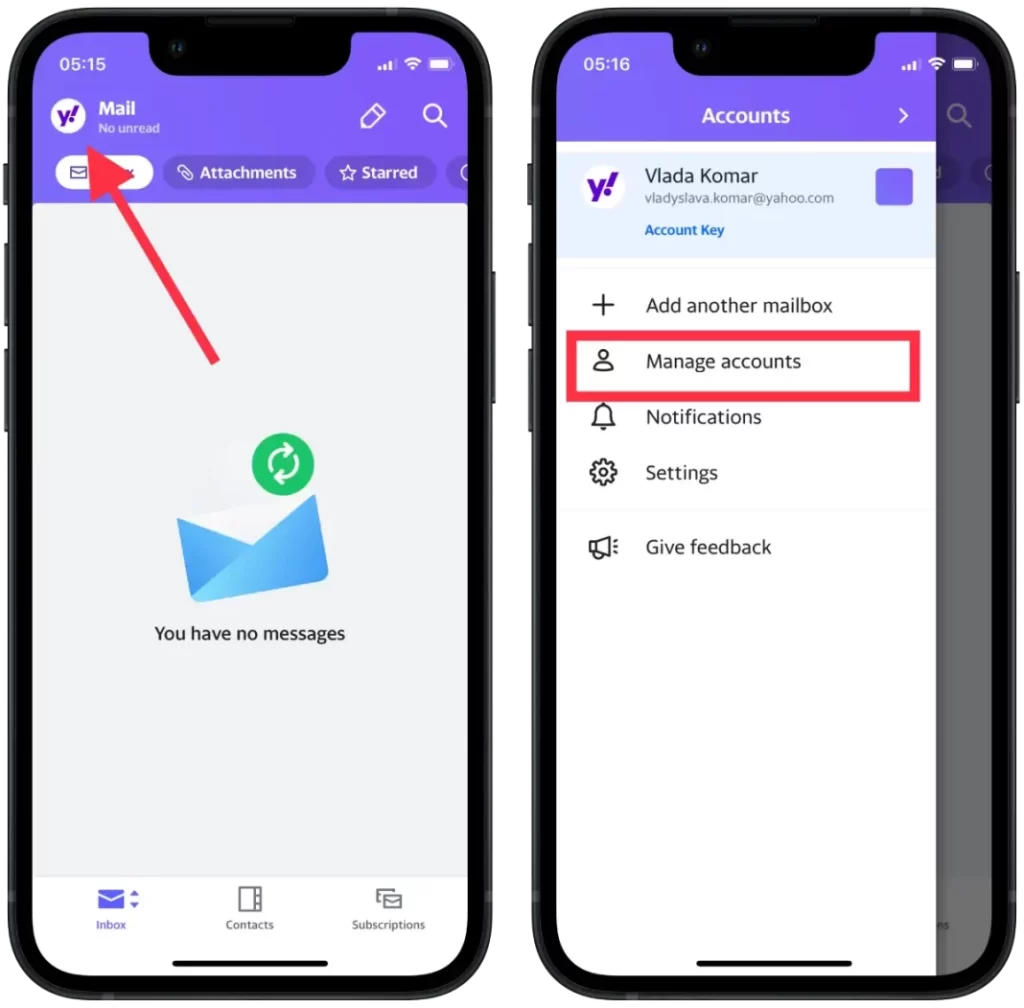
- Tryck på ”Kontoinformation”.
- Tryck på ”Säkerhetsinställningar”.
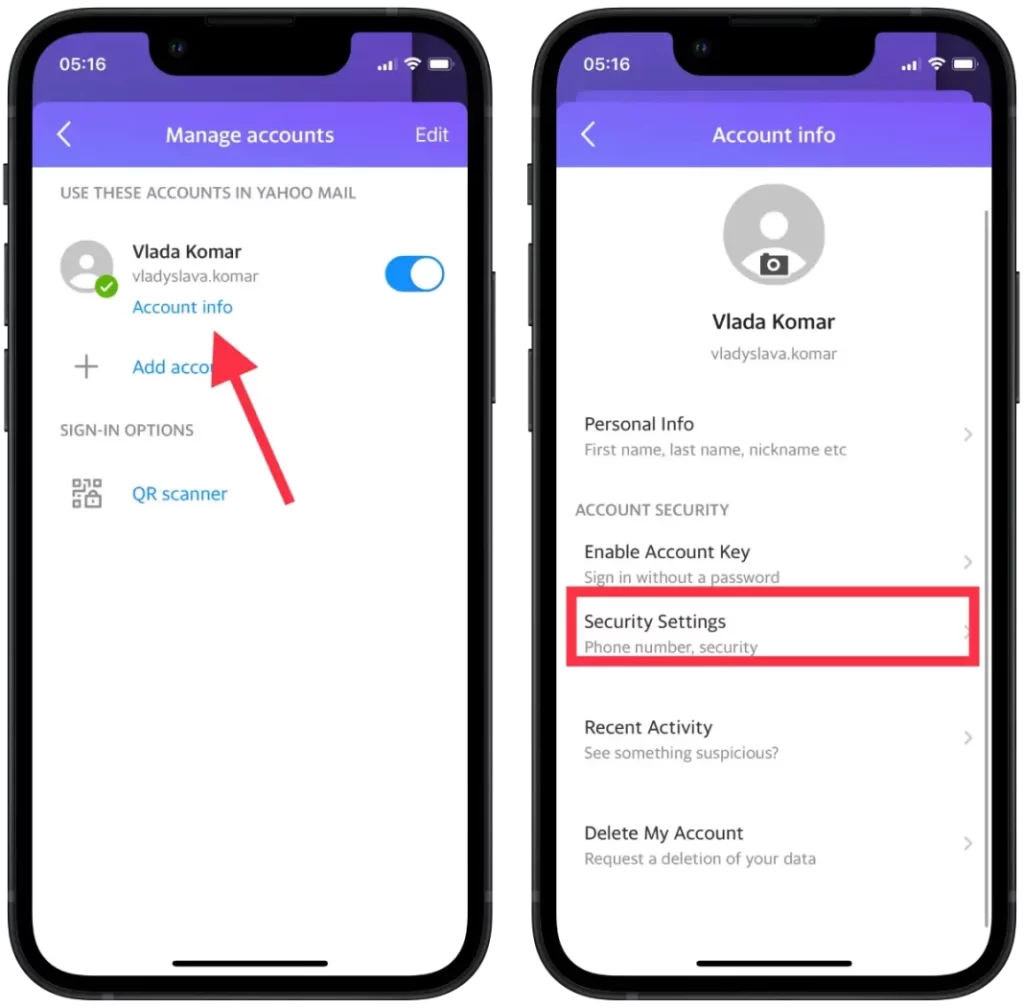
- Tryck på ”Ändra lösenord”.
- Ange sedan ditt nya lösenord två gånger för att bekräfta det.
- Tryck på ”Fortsätt” för att spara det nya lösenordet.
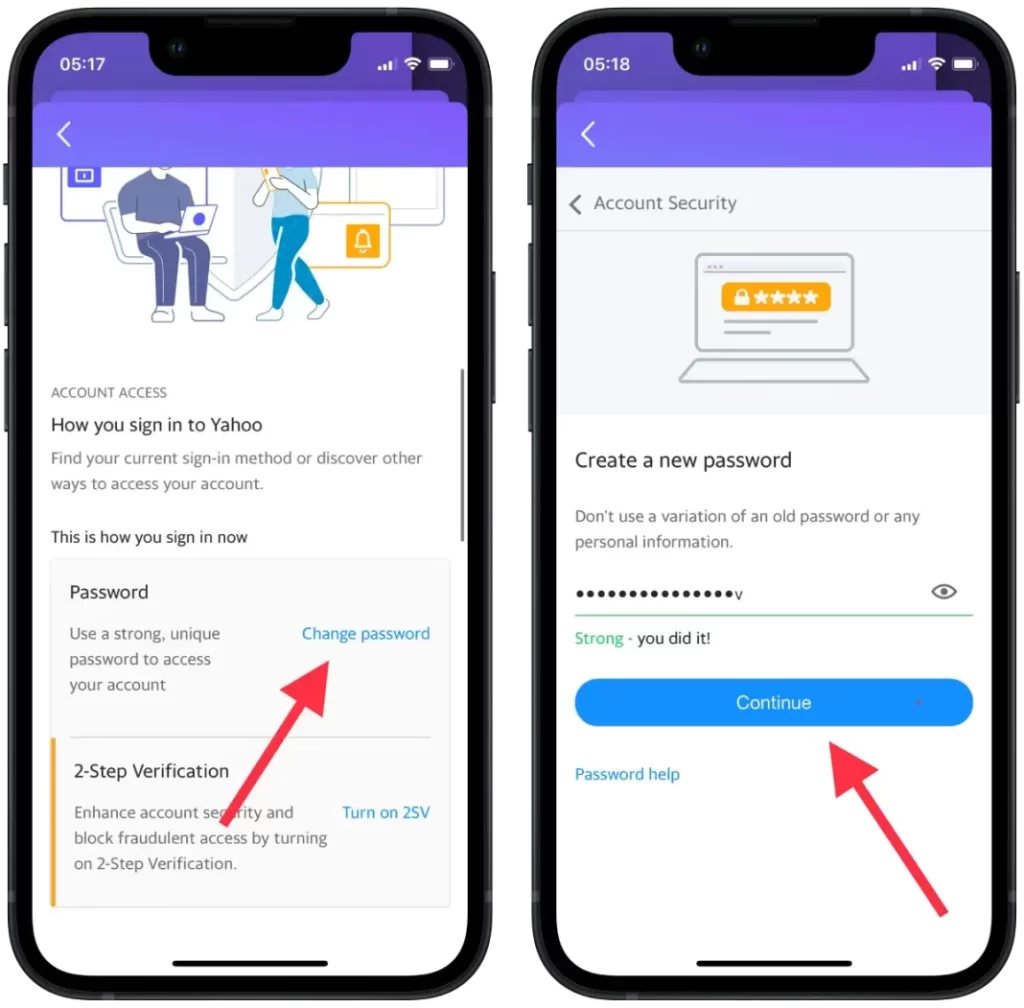
När du har slutfört dessa steg kommer lösenordet till ditt Yahoo-konto att uppdateras på din iPhone. Se till att komma ihåg ditt nya lösenord och håll det säkert. Du kanske också vill uppdatera ditt lösenord på alla andra enheter eller tjänster där du använder dina inloggningsuppgifter för Yahoo-kontot. Om du byter lösenord regelbundet och vidtar andra säkerhetsåtgärder kan du skydda din personliga information och garantera säkerheten för dina onlinekonton.
Hur ändrar du lösenordet till ditt Yahoo konto på din Mac?
Följ de här stegen för att ändra lösenordet till ditt Yahoo-konto på din Mac:
- Öppna en webbläsare på din Mac och gå till Yahoos webbplats.
- Klicka på din profilikonen i det övre högra hörnet av skärmen.
- Klicka på ”Kontoinformation” i rullgardinsmenyn.
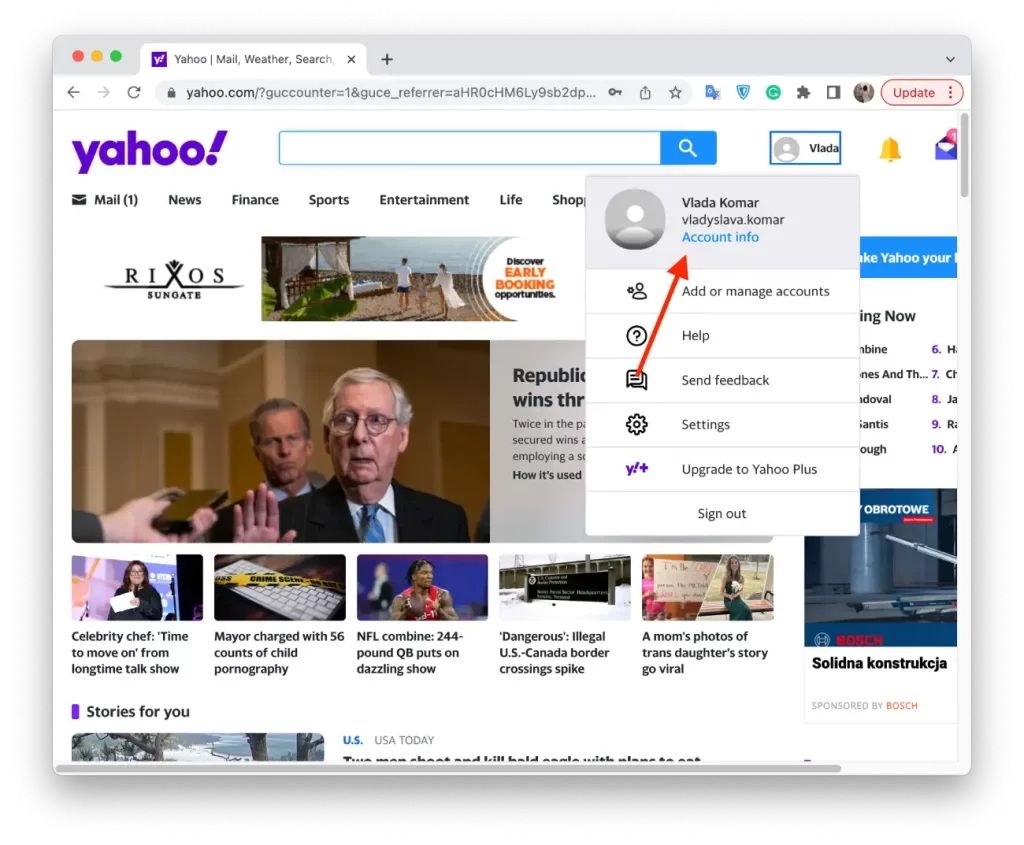
- Klicka på ”Kontosäkerhet” i den vänstra menyn.
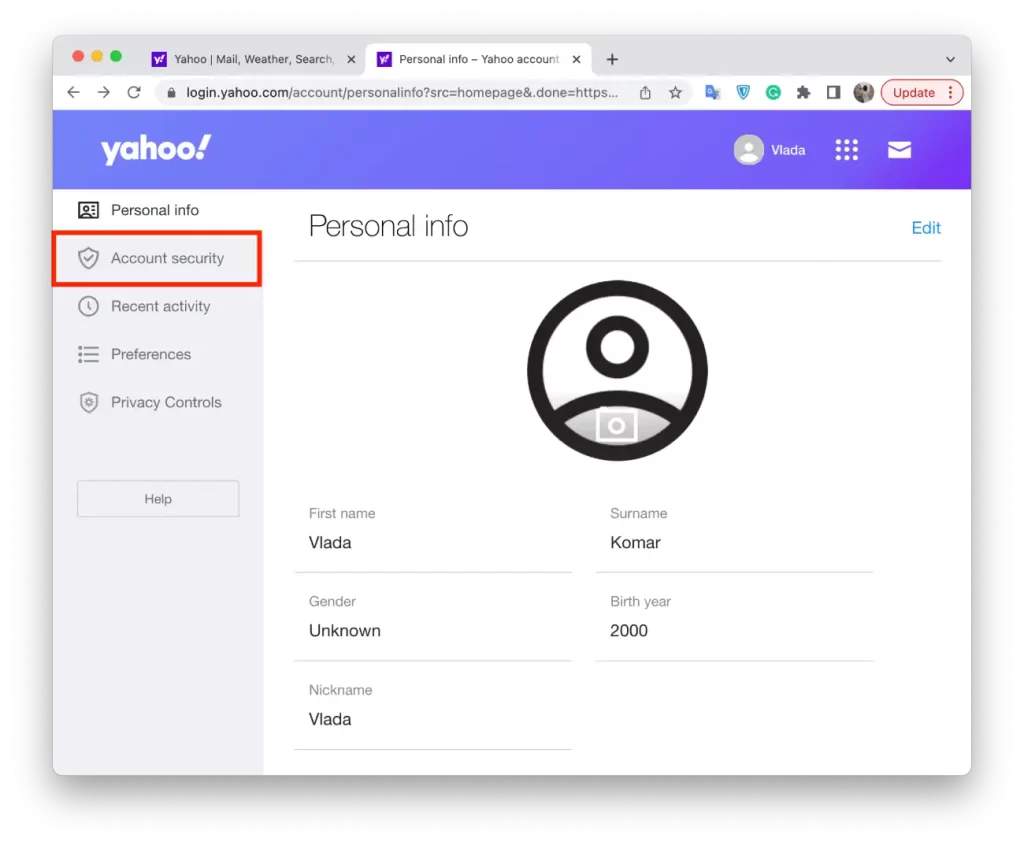
- Klicka på ”Ändra lösenord”.
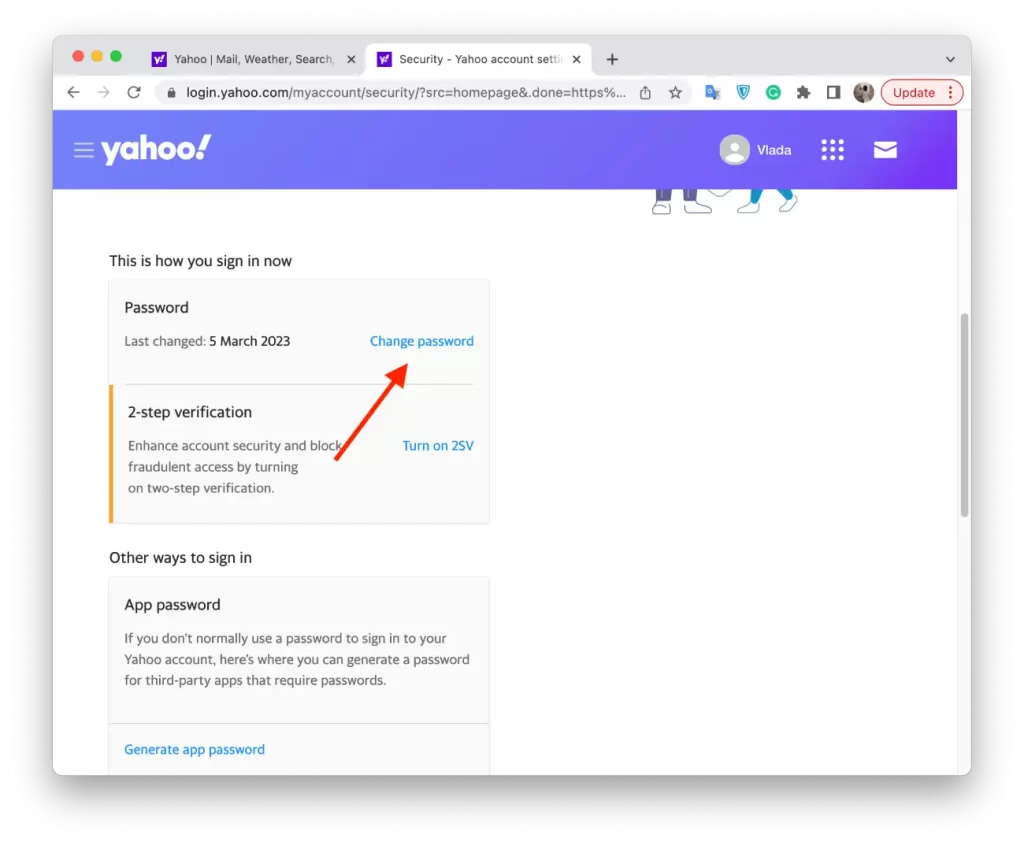
- Ange ditt nuvarande lösenord och sedan det nya lösenordet två gånger för att bekräfta det.
- Klicka på ”Fortsätt” för att spara ditt nya lösenord.
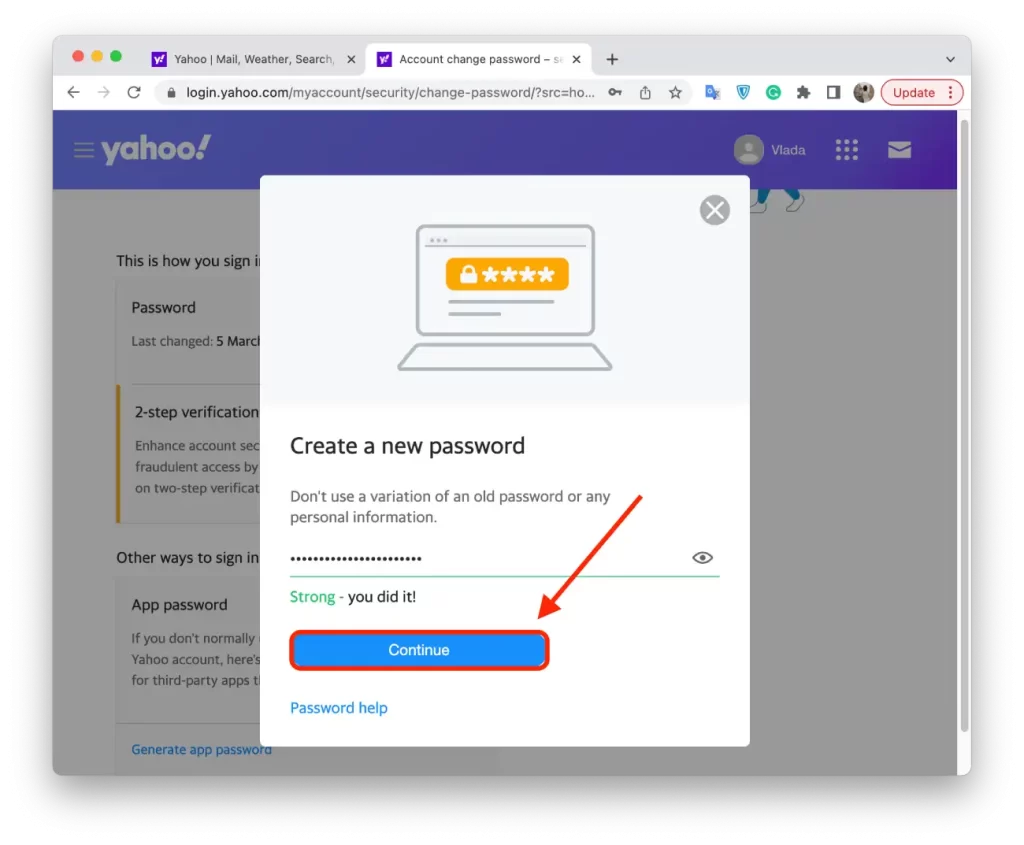
När du har slutfört dessa steg uppdateras lösenordet till ditt Yahoo-konto på din Mac. Se till att komma ihåg ditt nya lösenord och håll det säkert. Du kanske också vill uppdatera ditt lösenord på alla andra enheter eller tjänster där du använder dina inloggningsuppgifter för Yahoo-kontot.
Behöver du aktivera tvåstegsverifiering?
Vi rekommenderar starkt att du aktiverar 2-stegsverifiering för ditt Yahoo-konto. Denna extra säkerhetsfunktion skyddar ditt konto och hjälper till att förhindra obehörig åtkomst till din personliga information.
När du aktiverar tvåstegsverifiering måste du ange en unik verifieringskod och ditt lösenord varje gång du loggar in på ditt Yahoo-konto.
Koden skickas till din mobila enhet via textmeddelande, telefonsamtal eller en autentiseringsapp. Genom att kräva detta andra steg blir det mycket svårare för hackare att komma åt ditt konto, även om de lyckas få tag på ditt lösenord.
Vad gör du för att aktivera tvåstegsverifiering av ditt Yahoo-konto på din iPhone och iPad?
Följ de här stegen för att aktivera tvåstegsverifiering för ditt Yahoo-konto på din iPhone eller iPad:
- Öppna appen Yahoo Mail på din enhet.
- Tryck på menyikonen i skärmens övre vänstra hörn.
- Rulla nedåt och tryck på ”Hantera konton”.
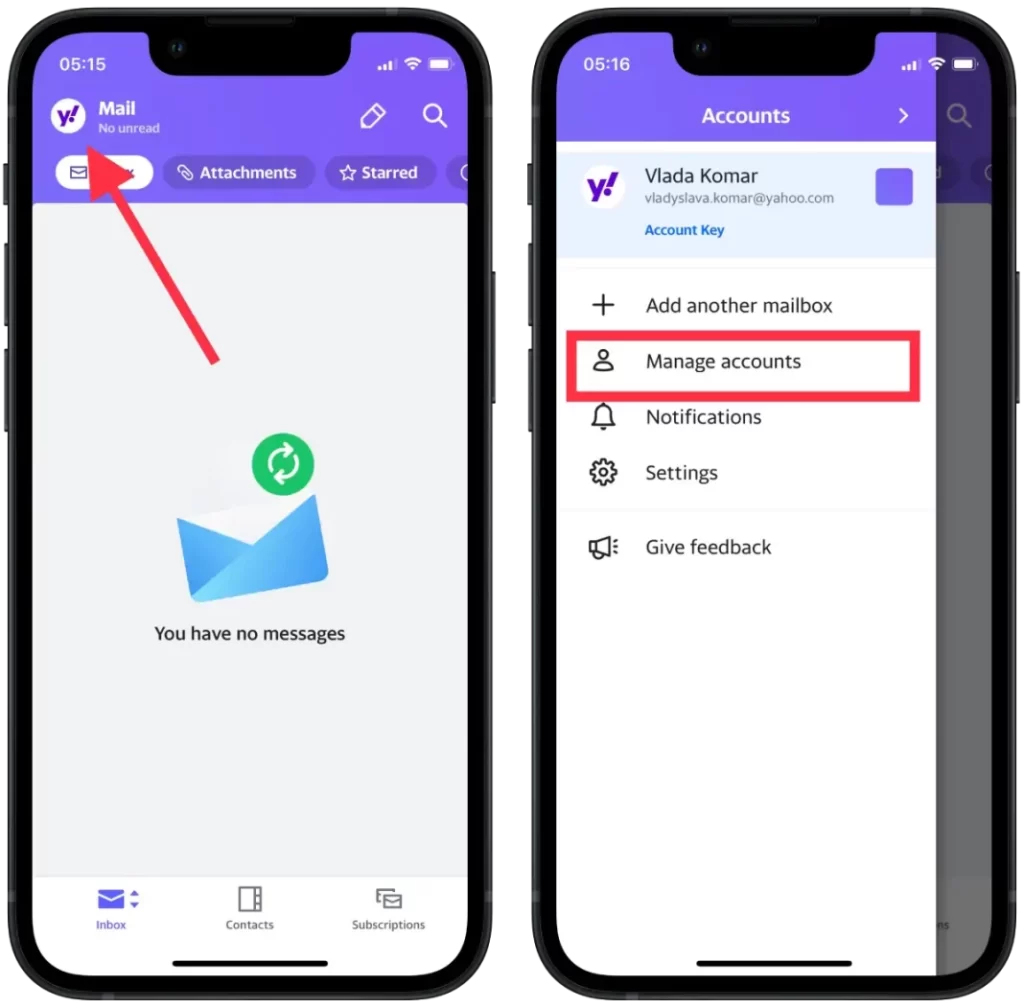
- Tryck på ”Kontoinformation”.
- Tryck på ”Säkerhetsinställningar”.
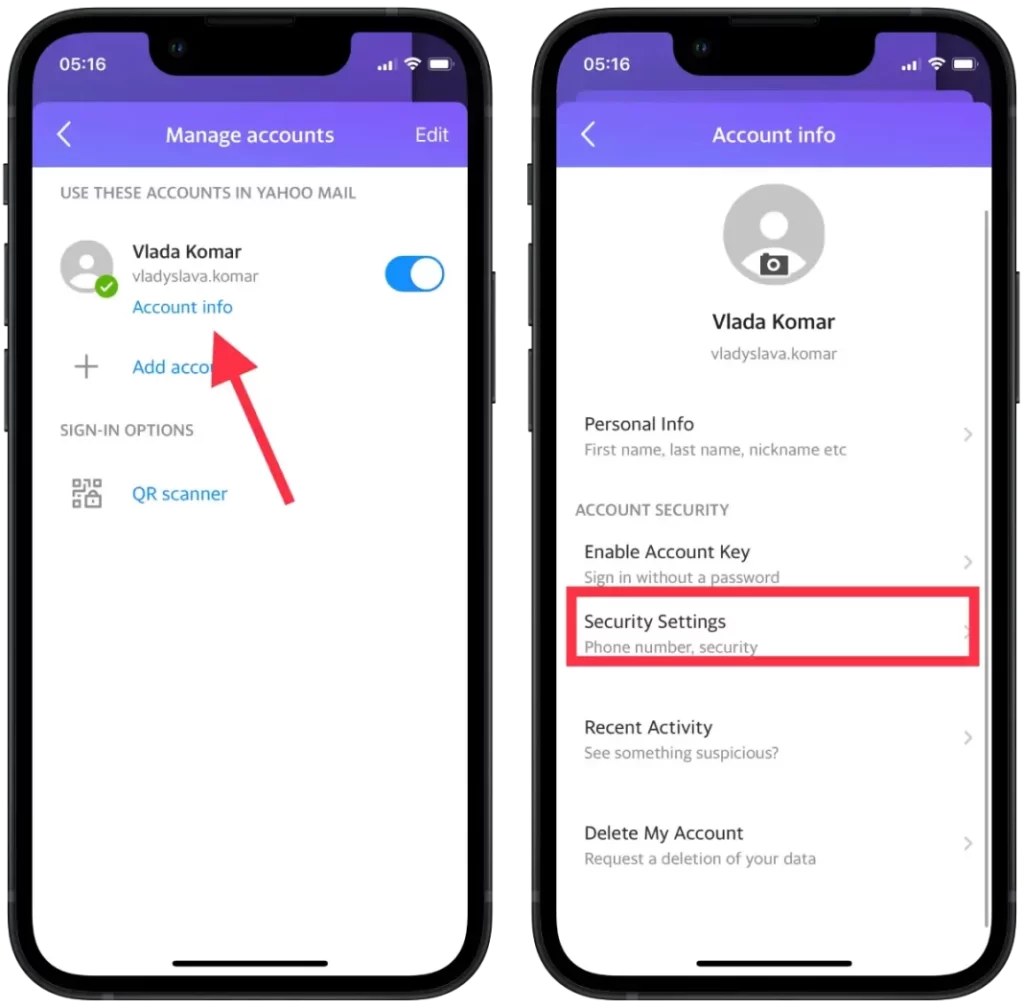
- Tryck på ”Tvåstegsverifiering”.
- Följ anvisningarna för att ställa in verifieringsmetoder, t.ex. ett telefonnummer eller en autentiseringsapp.
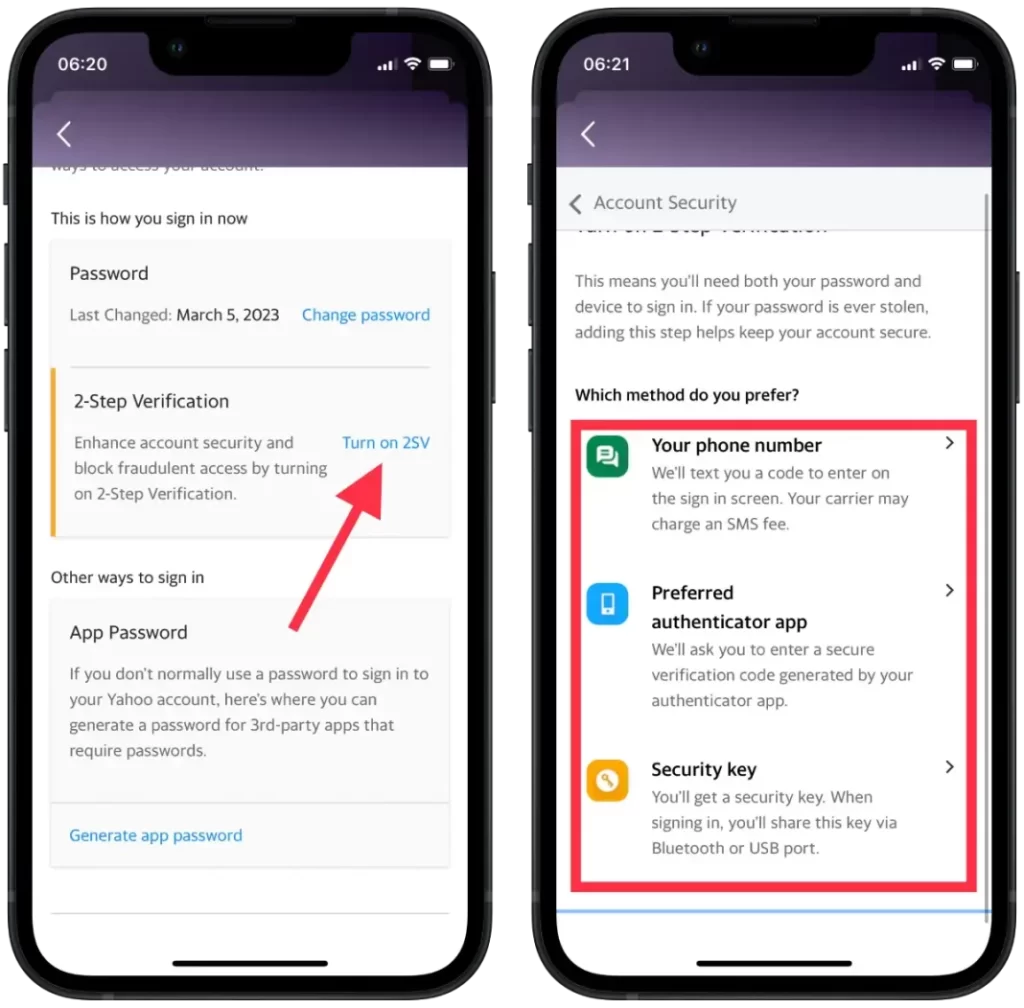
- Verifiera ditt telefonnummer eller din autentiseringsapp genom att skriva in koden som du får.
När du har aktiverat tvåstegsverifiering måste du ange en unik verifieringskod utöver ditt lösenord varje gång du loggar in på ditt Yahoo-konto. Koden skickas till din mobila enhet via sms, telefonsamtal eller en autentiseringsapp.
Vad gör du för att aktivera tvåstegsverifiering av ditt Yahoo-konto på din Mac?
Följ de här stegen för att aktivera tvåstegsverifiering för ditt Yahoo-konto på din Mac:
- Öppna en webbläsare på din Mac och gå till Yahoos webbplats.
- Klicka på din profilikonen i det övre högra hörnet av skärmen.
- Klicka på ”Kontoinformation” i rullgardinsmenyn.
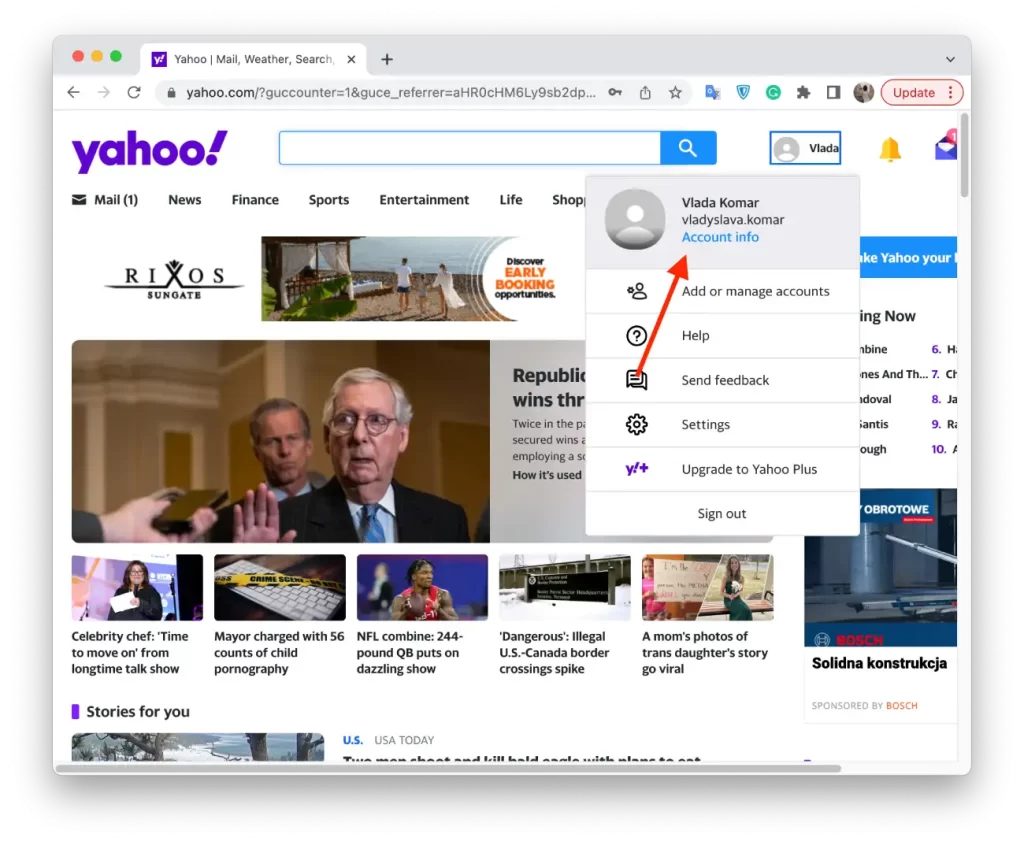
- Klicka på ”Kontosäkerhet” i den vänstra menyn.
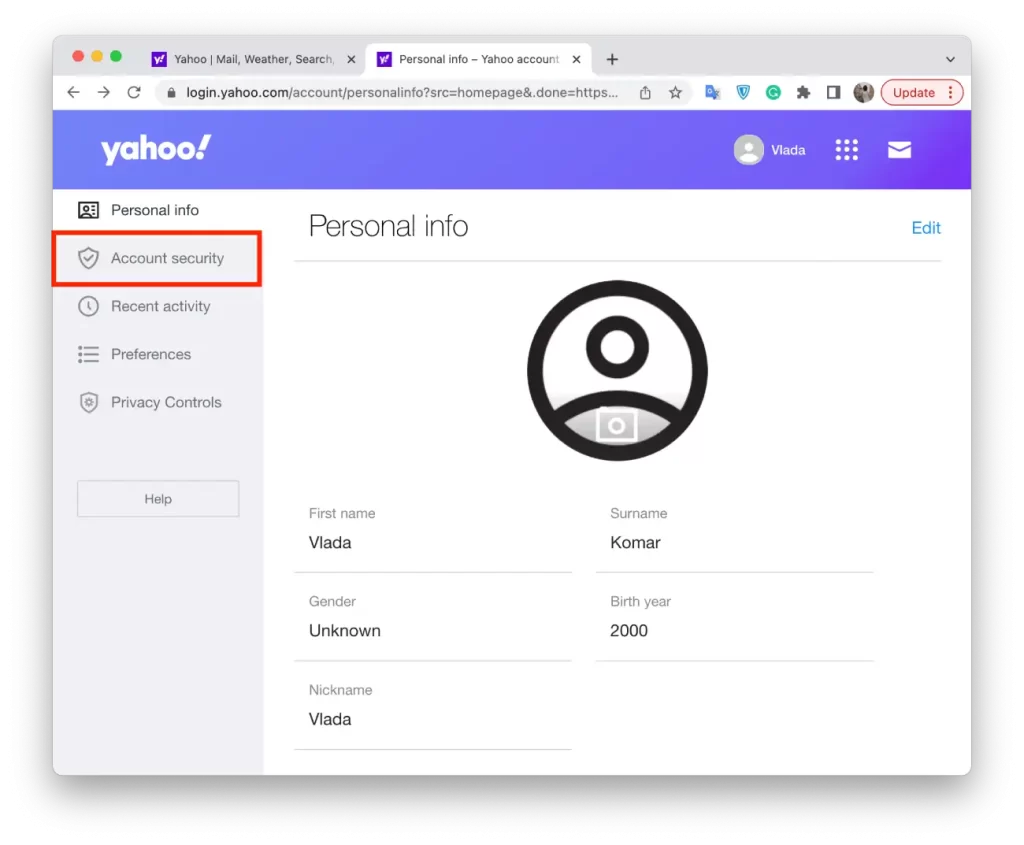
- Klicka på ”Tvåstegsverifiering”.
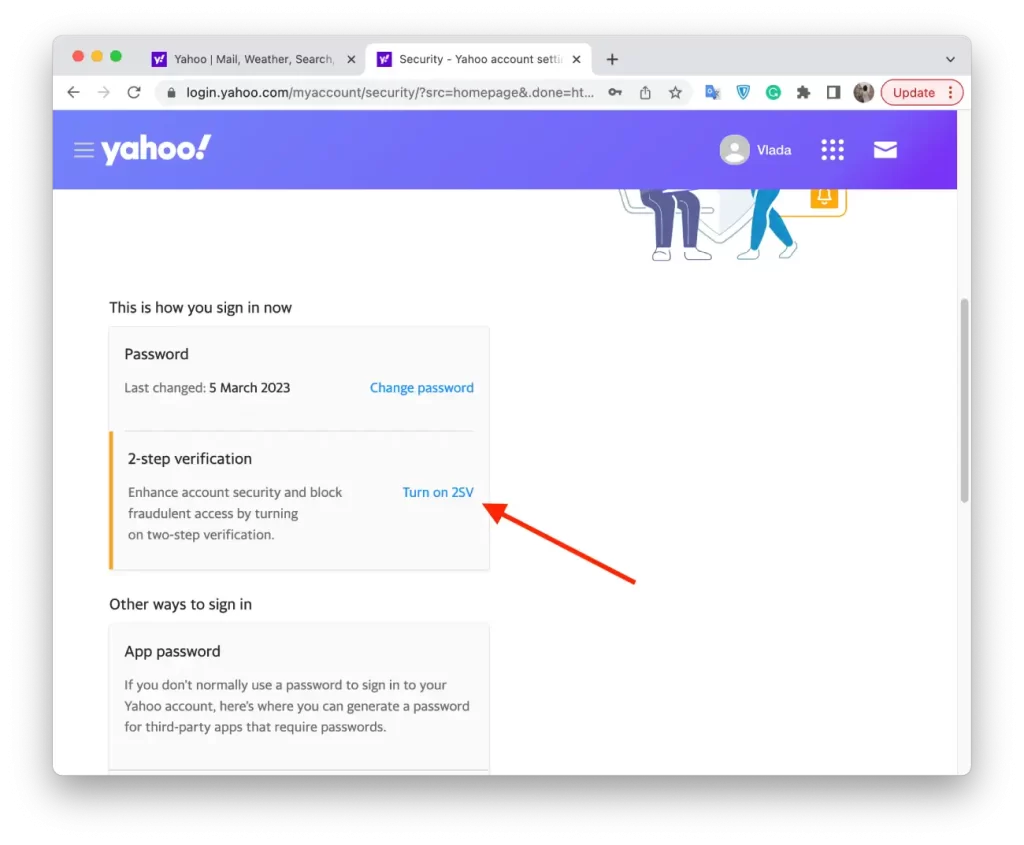
- Följ anvisningarna för att ställa in verifieringsmetoder, t.ex. ett telefonnummer eller en autentiseringsapp.
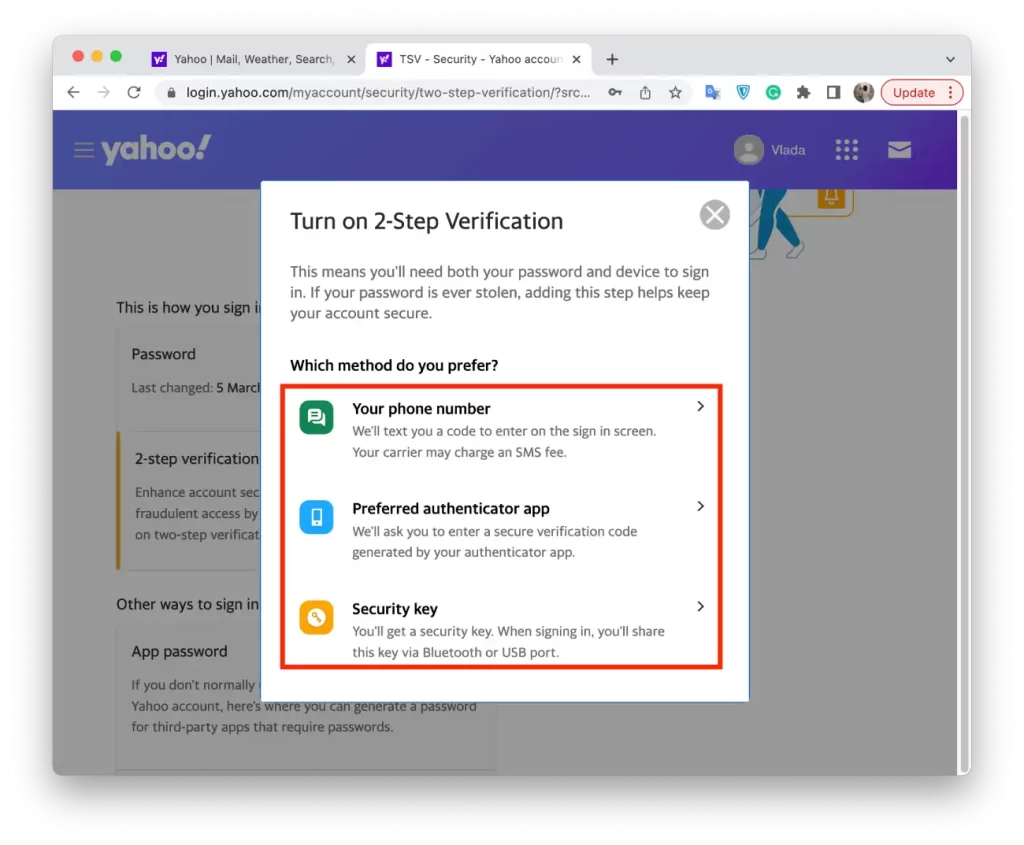
Att aktivera tvåstegsverifiering är ett enkelt och effektivt sätt att skydda ditt Yahoo-konto från obehörig åtkomst. Se till att hålla din verifieringsmetod aktuell och följ alla ytterligare säkerhetsrekommendationer som Yahoo tillhandahåller. På så sätt kan du se till att ditt konto förblir säkert och skyddat.









